En İyi 10 Nintendo Anahtarı Özelliği
Hareket halindeyken oyun oynama yeteneğinin yanı sıra, Nintendo Anahtarı ebeveyn denetimleri, sesli sohbet ve bilmediğiniz diğer özellikleri içerir. İşte yararlı bulabileceğiniz en gizli (veya en azından belirgin olmayan) özelliklerin bir listesi.
Bu Nintendo Switch ipuçları, konsolun orijinal modeli için geçerlidir.
01
10
Joy-Con Kontrol Cihazlarınızı Bulun
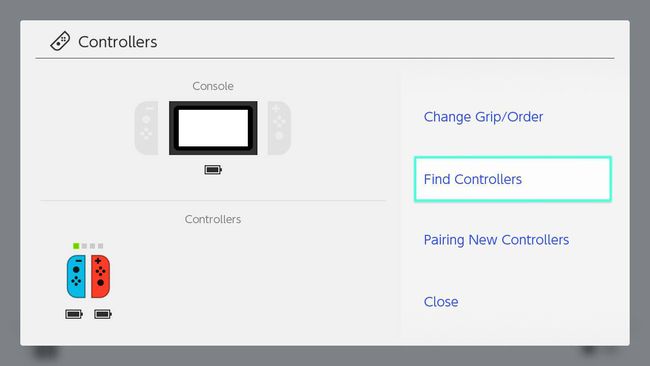
Joy-Con denetleyicilerinizden biri kaybolursa, henüz dışarı çıkıp yeni bir tane satın almayın. Bunun yerine, Nintendo Switch'in Denetleyici Bul özelliği. Her durumda çalışmayacaktır, ancak kontrol cihazınız yakındaysa ve konsolunuzla eşleştirilmişse, bu sizi yeni bir tane satın alma zahmetinden kurtarabilir.
02
10
Joy-Cons'ları PC'niz veya Android Cihazınızla Eşleştirin
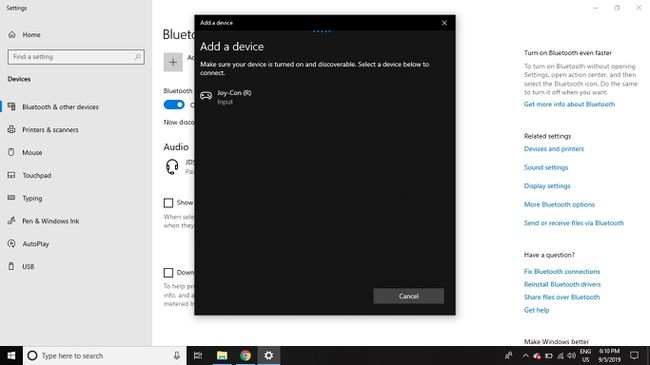
Tıpkı mümkün olduğu gibi bir Android cihaza bir PS3 denetleyicisi bağlayın, aracılığıyla Android akıllı telefonunuzda veya tabletinizde Switch Joy-Con denetleyicilerini kullanabilirsiniz. Bluetooth. Steam'de oyun oynamak için Joy-Cons'ları bir bilgisayarla kolayca eşleştirebilirsiniz. Joy-Con'u Anahtardan ayırın ve
Ayrıca Nintendo Switch ile diğer konsollar için denetleyicileri kullanın.
03
10
Anahtarınızda Ekstra Kayıt Dosyaları için Yeni Bir Profil Oluşturun
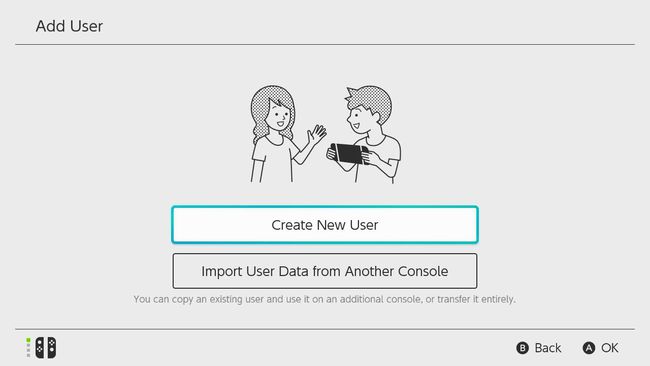
Bazı oyunlar kullanıcı başına yalnızca bir kayıt dosyasına izin verir, bu nedenle fazladan bir kayıt yuvasına ihtiyacınız varsa, yeni bir kullanıcı profili ekle. Daha sonra kullanıcılar arasında kayıtlı verileri aktarabilirsiniz. Ne yazık ki, kayıt verilerini profiller arasında paylaşamazsınız, ancak fazladan kayıt dosyalarına ihtiyacınız varsa, bu yine de uygun bir geçici çözümdür.
04
10
Anahtar Konsolları Arasında Veri Kaydetme Aktarın

mümkün iki Nintendo Switch sistemi arasında veri kaydetme. Her iki konsol da birbirine yakın ve internete bağlı olmalıdır. Ayrıca en son ürün yazılımı güncellemesinin yüklü olması gerekir.
05
10
Anahtarınızın Bölgesini Değiştirin

Anahtar bölge içermez, bu yüzden dünyanın her yerinde yayınlanan oyunları oynar. Yine de konsolunuzun bölge ayarlarını değiştirmek isteyebileceğiniz birkaç neden var. Örneğin, yalnızca Japonya'da piyasaya sürülen oyunları satın alabilirsiniz (ancak metin ve seslendirme Japonca olacaktır).
Switch'inizin bölgesini ayarlamak için:
- Seçme Sistem ayarları ana menüden.
- Seçme sistemöğesini seçin, ardından Bölge.
- Tercih ettiğiniz bölgeyi seçin ve ekrandaki talimatları izleyin. Konsolu yeniden başlatmanız gerekecek.
Bölgeyi değiştirmek, dil ayarlarını otomatik olarak değiştirir ve o bölge için Nintendo eShop'a erişmenizi sağlar; ancak oyun satın almak için yeni bir kullanıcı hesabı oluşturmanız gerekir.
06
10
Farklı Bir Bölge İçin Kullanıcı Ekle

Yapabilirsiniz yeni bir Nintendo hesabı oluştur herhangi bir web tarayıcısını kullanarak çevrimiçi. Diğer hesabınızla ilişkili olandan farklı bir e-posta adresi sağlayın ve istediğiniz bölgeyi seçtiğinizden emin olun. Yeni hesap kurulduktan sonra iki hesabı bağlayın:
- Seçme Sistem ayarları ana menüden.
- Seçme Kullanıcılar > Kullanıcı Ekle.
- Seçme Kullanıcı Verilerini Başka Bir Konsoldan İçe Aktarın.
- Seçme Numara.
- Seçme Evet.
- Seçme Bir Nintendo Hesabını Bağlayın, ardından yeni hesap için verdiğiniz e-posta adresini girin.
07
10
Anahtar Konsolları Arasında Oyunları ve Kullanıcı Verilerini Aktarın
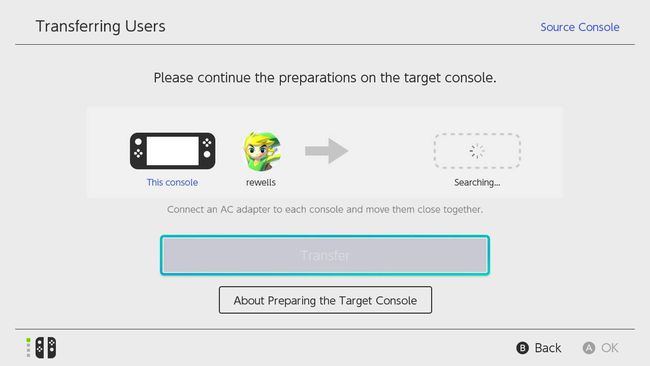
Kullanıcı verileri, Nintendo eShop'tan indirilen oyunları ve diğer içerikleri içerir. Sistemler arasında kullanıcı verilerini aktarmak için:
- Seçme Sistem ayarları kullanıcı verilerinizle konsoldaki ana menüden.
- Seçme Kullanıcılar > Kullanıcı Verilerinizi Aktarın.
- Seçme Sonraki.
- Seçme Sonraki Yeniden.
- Seçme Kaynak Konsolu.
- Seçme Devam et.
- Diğer Anahtar sisteminde 1-4 arasındaki adımları tekrarlayın, ardından Hedef Konsol.
- Kaynak konsol hedef konsolu algıladığında, Aktar kaynak konsolda.
Ayrıca microSD kart ile Switch'ler arasında kullanıcı verilerini aktarmak da mümkündür.
08
10
Nintendo Switch'te Sesli Sohbet
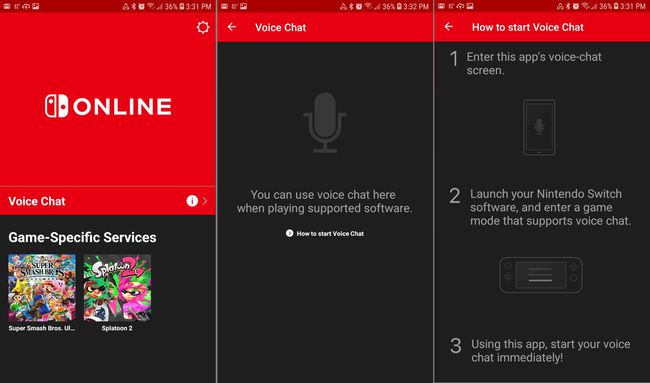
gibi çevrimiçi oyunlar oynuyorsanız müfreze 2kullanarak takım arkadaşlarınızla sohbet edebilirsiniz. Nintendo Switch Çevrimiçi uygulaması, iOS ve Android için kullanılabilir. Nintendo hesabınızda oturum açtıktan sonra, Sesli sohbet ana menüden seçin ve ekrandaki talimatları izleyin.
09
10
Anahtarla Bir USB Klavye veya Kulaklık Kullanın

Çevrimiçi oyundan bahsetmişken, şunları yapabilirsiniz: çoğu kulaklığı ve klavyeyi Switch'inize takın USB bağlantı noktalarını kullanarak. Klavye ile oyun oynayamasanız da, şifreleri ve diğer metinleri girmek için klavyeyi kullanabilirsiniz. Çoğu PS4 kulaklığı da dahil olmak üzere kablosuz Bluetooth kulaklıklar da Switch ile uyumludur.
10
10
Nintendo Switch için Ebeveyn Denetimlerini Ayarlayın
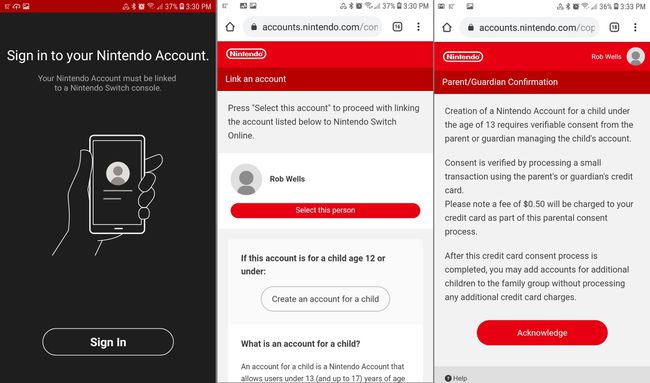
Nintendo Switch Online uygulaması, Switch için ebeveyn kontrollerini ayarlamak için de kullanılabilir. Ebeveyn denetimleri, oynatma süresine sınırlar koymanıza ve belirli oyunlara ve özelliklere erişimi kısıtlamanıza olanak tanır. Uygulamayı ilk başlattığınızda, bir çocuk için hesap oluşturma seçeneğiniz olacak. Kredi kartı bilgilerinizi sağlamanız (yetişkin olduğunuzu kanıtlamak için) ve bir şifre belirlemeniz istenecektir.
Parolanızı bir yere yazın ve güvenli bir yerde saklayın, çünkü gelecekte parolanızı sıfırlamanız istenecektir.
